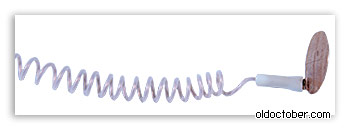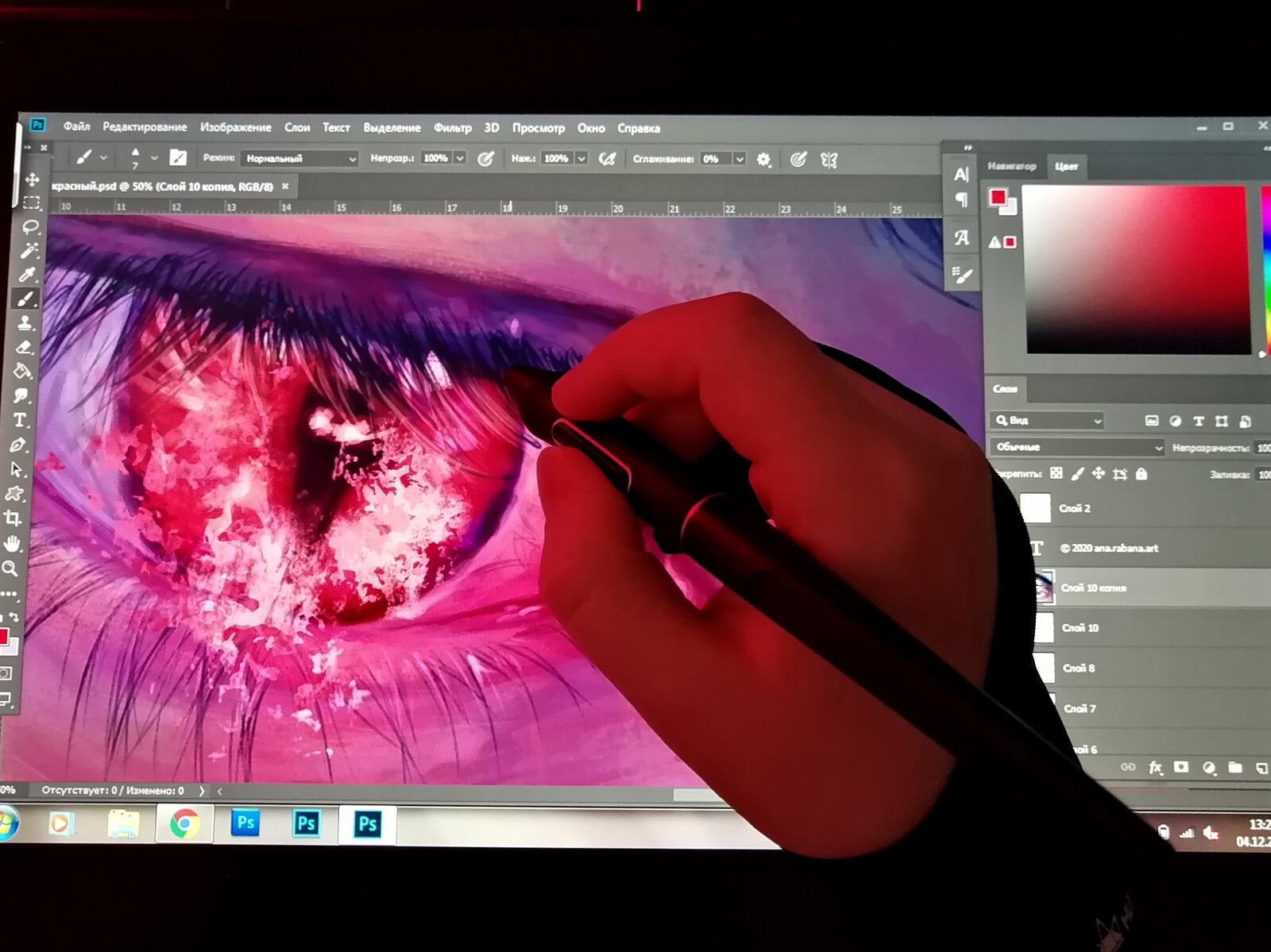Тачпад как графический планшет
Сделай сам своими руками О бюджетном решении технических, и не только, задач.
Как изготовить электронное перо (стилус) и мини планшет своими руками?
О том, как из всякого хлама изготовить мини планшет и стилус для ноутбука.
То есть, речь идёт об электронном пере, которым можно писать рукописные тексты или рисовать.
Самые интересные ролики на Youtube
Чтобы стало понятно, почему по тачпаду нельзя водить любым предметом, например карандашом, нужно разбраться, как он работает.
Тачпад, это сенсорная панель, которая работает на ёмкостном принципе. Внутри панели расположены емкостные датчики, которые реагируют на изменение ёмкости, вносимое пальцем руки человека. Чтобы снизить ошибки распознавания этого самого пальца, сенсорная панель реагирует так же и на ёмкость человеческого тела, которую регистрирует через палец, касающийся панели.
В общем, задача заключалась в том, чтобы обмануть тачпад и подсунуть ему обычную пластмассовую ручку вместо пальца. Как выяснилось, сделать это проще простого. Достаточно подобрать металлическую шайбу подходящего размера и присоединить к ней небольшой отрезок проволоки. Проволоку можно пропустить внутрь любой полой трубки, например, корпуса от фломастера или шариковой ручки.
Первоначальный проект был совсем простым. Я установил кнопку внутрь корпуса от фломастера и подпёр её изнутри кусочком толстого картона так, чтобы картон плотно застрял между кнопкой и корпусом.
Я предполагал, что можно будет писать символы, каждый раз нажимая на эту кнопку. Но, даже после первой пробы пера стало ясно, что писать и нажимать на эту кнопку в начале каждого элемента буквы крайне неудобно. Ведь мы уже привыкли, что линия начинается тогда, когда перо прижимается к бумаге или планшету.
Как это работает?
Так что, пишущий узел пришлось несколько модернизировать, добавив в него датчик нажатия пера. На чертеже окончательный вариант пишущего узла.
Этот чертёж должен объяснить принцип работы пишущего узла электронного пера.
Одним из элементов пишущего узла является силиконовая пимпочка, которая используется в компьютерных клавиатурах, пультах дистанционного управления и т.д. Эта сборочная единица потребовала минимальной доработки. Я только удалил с её внутренней поверхности контактную площадку, выполненную из более жёсткой резины.
Эта резинка купольной формы, удерживая латунную пластину, позволяет менять угол наклона пера, сохраняя при этом горизонтальное положение пластины относительно поверхности сенсорной панели.
Сквозь середину этой резинки проходит обычная портняжная булавка, которая вместе с латунной пластиной является контактной парой. Последняя, при нажатии на пишущий узел, замыкает левую кнопку мыши.
Чтобы обеспечить хорошее скольжение пера по поверхности сенсорной панели, на латунную пластину с помощью двухстороннего скотча приклеена фторопластовая (тефлоновая) плёнка.
Конструкция и детали
Диаметр латунной пластинки должен имитировать контактную поверхность пальца. Проверка показала, что тачпады ноутбуков устойчиво работают с диаметром пластины около 10мм.
Латунную пластину я соединил с пером с помощью отрезка провода МГТФ, который скрутил в спираль. К пластинке с помощью двухстороннего скотча приклеил фторопластовую плёнку. Как раз накануне использовал эту технологию, чтобы восстановить скольжение компьютерной мышки.
Второй провод припаял к булавке с использованием активного флюса. Булавку закрепил в пишущем узле фломастера с помощью надетых на булавку двух хлорвиниловых трубок, являющихся до этого изоляцией проводов разного диаметра.
Соединительный кабель, выполненный из гибкого провода, закрепил в пробке фломастера.
Склеил латунную пластину с силиконовой пимпочкой с помощью силиконового герметика. Для этого соорудил вот такой нехитрый пресс.
Для того чтобы подключить датчик нажима пера к компьютеру, я использовал вилку типа Джек 3,5мм. Соответствующее гнездо я установил в мышку, ещё когда настраивал вот эту самоделку. Гнездо соединено с контактами левой кнопки мыши.
Как я прошла через тачпад-мышь-графический планшет и оказалась у графического монитора
Переломный момент случился в июне 2019го. Появился хороший заказ на принты. Их я отрисовала мышью и поняла, что пора бы расти. На заработанные деньги купила графический планшет от Wacom (у меня был Intuos S).
Здесь уже немножко приоткрылись ворота рая.
Это последние почеркушки на Wacom.
Ещё мне нравилось, что не нужны никакие доп.зарядки ни для пера, ни для самого планшета. Занят один USB-порт. И планшет, и перо лёгкие. Последнее работает на электромагнитном резонансе, без задержек курсора, с мгновенным откликом на экране.
Подступаться к нему тоже было страшновато. Во-первых, он больше! (Чуть больше А4), во-вторых, да, непривычно водить стилусом прям по экрану, но привыкается быстро.
Тут даже можно пойти по пунктам:
Это моя проба пера в прямом смысле. Сейчас пока не получается на всю катушку засесть за рисование и забабахать сложный сюжет, и это даже обидно, что в полной мере не можешь обкатать такой крутой и продвинутый инструмент. Но зато есть задумки, которые очень хочется воплотить в жизнь, и очень скоро я этим займусь.
А на чём рисуете вы?)
Комментарии 24
Спасибо за статью! Может будет у Вас время и желание сделать видео обзор данного планшета?
С удовольствием посмотрю.
Слышал разные мнения. Из недочётов говорят, что некоторые модели экранников греются, есть небольшое расстояние между курсором кисти на экране и кончиком стилуса и не всегда можно попасть в нужную точку с первого раза.
Так же хотелось узнать, как часто менять защитную плёнку и стоит ли вообще это делать?
Ещё интересует вопрос цветопередачи, нужно ли делать калибровку экрана?
Наверно у вас какой то не правильный ваком был:) почитал и подумал, что пока не хочу себе хуион:)

Поздравляю с приобретением. Это действительно супер!
А у меня вопрос. Нет ли в планах сделать видео или статью об особенностях рисования на таких мониторах. Я в этом году попросила на юбилей такой планшет, потому что с доской не справилась вообще. У меня теперь есть xp pen только вот с нажимом беда. Конечно, я допускаю, что ручки еще крючки, но я отрабатывала нажим на доске и получалось, а тут вообще. Либо тонко, либо толсто и никак по другому.
А рисовать на них намного проще. Стилус идет замечательно, более плавно по сравнению с доской. Опять же видно, где рисовать. Я гипертоник, мне сложно было рисовать рука там, газа в компе и утомляемость намного больше, и стилус надо контролировать сильнее. В общем, мне мой помогает очень сильно, единственное, победить бы эти непонятки с нажимом, чтобы совсем уж здорово было. Пока мечусь между кистями, а динамику дорабатываю ластиком.
Чтобы было подешевле, брали в Китае в официальном магазине, так что гарантии нет, увы.
Aplle P, ух ты! Спасибо, что и вы поделились своей историей) Как здорово, что каждый день рисуете! Конечно, с таким упорством скачок навыка будет быстрым 
А я тоже сначала занималась манипами, а потом пришла к рисованию в фотошопе))
C таким инструментов твой потенциал раскроется еще больше. Рисуй в удовольствие как ты любишь
Евгений Иванов, спасибо большое! 
Как я хочу графический монитор! Ужасно. Но цена пока что не подъемная для меня. Может, когда я научусь нормально рисовать и буду иметь заказы, я на него разорить. А так у меня маленький и компактный huion inspired 640p. Изначально хотела именно эту модель из-за компактности, легкости, симпатичного дизайна и приятной цены. Но монитором я заболела очень серьезно. Так что очень жду того дня, когда смогу его себе позволить 😸
Cool_Moomin, раз есть такое сильное желание, то и возможность появится 
Хотите взять максимум?
Активируй Premium и получи 9 преимуществ
Хотите узнавать
обо всех событиях?
Выберите, куда хотите получать уведомления
Получи скидку 15%
на планшет HUION
Более 50 моделей для самого требовательного пользователя
© Creativo, 2021 г.
Все права защищены
Разделы
Информация
Статистика
Переход по внешней ссылке
Creativo не несёт ответственности за безопасность за пределами нашего сообщества.
Будьте осторожны и внимательны.
1″ > Вы можете выбрать до <
Создать опрос
Название опроса
Ответ <<(index + 1)>> Удалить ответ
Сортировка:
Опрос
По вашему запросу ничего не найдено
Попробуйте изменить критерий поиска, или сбросить фильтры.
Используйте ноутбук трекпад в качестве графического планшета
Мне интересно использовать трекпад моего ноутбука в качестве планшета для рисования, то есть использовать абсолютные, а не относительные координаты, как в Inklet для OSX.
Тот же вопрос был задан на сайте ubuntuforums.org в мае 2010 года, но на этот вопрос так и не был дан ответ. Мне интересно, если это было сделано в Linux. Я также пытаюсь выяснить, какие поисковые термины использовать. Я искал «абсолютный режим сенсорной панели для ноутбука» и обнаружил проблему с драйверами трекпада, которые переводили трекпад в абсолютный режим. но я действительно ищу программу, которая использует абсолютные позиции, а не настройки драйвера.
Посмотрите на драйверы, а не приложения
Вы не найдете программу, которая делает это, потому что из этих трех типов сенсорных панелей драйверы пытаются абстрагироваться в одно представление для приложений:
К сожалению, даже если у вас есть тачпад, способный отображать все абсолютные значения, большинство драйверов тачпада не позволяют использовать их в приложениях Linux. Абсолютные данные действительно есть, поскольку водитель может определить, касаетесь ли вы их, например, по краям для прокрутки. Проверьте это для себя, используя evtest в виртуальном терминале (чтобы приостановить X). Моя сенсорная панель Synaptics сообщает об абсолютных позициях следующим образом:
Возможность фактического перевода устройства Synaptics в абсолютный режим в Xorg была недавно удалена этим коммитом в xf86-input-synaptics драйвере:
Базовый драйвер для всей системы: evdev
Единственный способ, которым я вижу, что это возможно в данный момент в Linux, это использование evdev драйвера в Xorg. Это обсуждалось еще в 2010 году в списке рассылки Xorg (выдержка ниже):
Я должен получить абсолютное положение пальца на сенсорной панели, а не просто относительное движение.
драйвер synaptics этого не делает, а драйвер evdev делает. Поэтому вам нужно настроить X-сервер так, чтобы вместо него использовался драйвер evdev для сенсорной панели. Следующий фрагмент конфигурации сделает это за вас, если вы используете сервер 1.8 или более поздней версии.
Сохраните это как /etc/X11/xorg.conf.d/99-evdev-touchpad.conf и перезапустите сервер. Обратите внимание, что это только меняет поведение самой сенсорной панели, но не данные в событиях, но опять же, эти данные всегда являются абсолютными. Кроме того, используя evdev вместо синаптики, вы теряете возможность прокрутки двумя пальцами, постукивания и т. Д.
Итог: создайте запрос функции
Я вижу место для запроса функции в восходящем багтрекере для драйвера синапсов (и, возможно, других). Было бы очень полезно иметь интерфейс в Xorg, чтобы иметь возможность считывать абсолютные значения положения сенсорной панели. Основные блокираторы, которые я вижу, состоят в том, что это может быть очень специфично для оборудования и, следовательно, трудно осуществимо.
Я думаю, что беседа с Джо Шоу и Питером Хаттерером также была бы очень полезна, чтобы увидеть, что именно представляет собой история в этой книге, как сделать ее интересной функцией и чего от нее ожидать.
CameraTablet — как сделать графический планшет при помощи веб-камеры
Здравствуйте, меня зовут Дмитрий. Здесь я хочу рассказать о том, почему меня не устраивает мышка, и как я пытаюсь ее заменить. Я разрабатываю CAE-программы для инженеров (расчет статики и динамики механических систем), треть рабочего времени я работаю как project manager, а в остальное время я — системный архитектор, разработчик и тестер в своем и в чужих проектах. У меня всегда открыты десять-двадцать окон, между которыми мне приходится постоянно прыгать:
В итоге весь мой рабочий день – это постоянное метание между мышкой и клавиатурой:
Теперь рука не болит, но проблема с мышкой осталась. Не знаю, как вам, но мне не нравится это постоянные движения слева направо, чтобы схватить мышку, и справа налево, чтобы вернуться обратно к клавиатуре. Мышка в компьютерах 1981 года, прошло уже больше тридцати лет, и с тех пор почти ничего не изменилось.
Ни одна из стандартных альтернатив мышке мне не нравится: PointStick (пипка в центре клавиатуры для ноутбуков), тачпад, графический планшет – у всех либо точность плохая, либо все равно надо дергать руку с клавиатуры.
Есть еще программы и железо для трекинга глаз, вроде Camera Mouse или Tobii Eye Trackers. Честно, тратить сотню баксов на Tobii Eye Tracker не хотелось, а Camera Mouse очень плохо распознавало положение глаз (подозреваю, что виноваты мои очки).
Программа CameraTablet
В итоге я решил писать софт сам, благо веб-камера есть всегда. Идея простая: превратить часть клавиатуру в графический планшет. По шорткату камера начинает отслеживать положение указательного пальца и перемещать мышку в соответствующее место на экране, еще пара шорткатов – эмуляция левой и правой кнопки мыши. Вот видео, как это примерно работает.
Как сделан CameraTablet
Писать программу я решил в Python, якобы на этом языке очень быстро можно разрабатывать прототипы. Самое забавное, что в итоге CameraTablet получилась очень небольшим. Больше всего времени понадобилось, чтобы понять, как opencv распознает образы. Плюс немного пришлось повозиться, чтобы найти нормальный скрипт для эмуляции мыши. В остальном благодаря массе библиотек на Python удалось довольно быстро сделать все, что хотелось. Что мне понадобилось в итоге:
Что дальше
В настоящий момент программа работает стабильно. Точности хватает для того, чтобы переключаться между окнами и выбирать пункты меню.
Фич, которых на данный момент нет, но которые очень хочется сделать:
Тачпад как графический планшет
Вопрос о программе, способной превратить «макбучный» тачпад в полноценный графический планшет с завидным упрямством всплывает во всемирной сети, а появление тачпадов с поддержкой жестов Multi-touch сделало эту идею вдвойне привлекательной. Что же, мечты сбываются — Ten One Design озаботилась выпуском утилиты Inklet, которая анонсируется просто и незамысловато: «Планшет в тачпаде вашего «макбука».
Официальное видео номер раз: Inklet в связке Photoshop CS4.
Краткий конспект возможностей Inklet (после запуска программа материализуется в виде крохотного значка в менюбаре) включает следующее: эмуляция обычного планшета (рекомендуется использовать фирменный стилус Pogo Sketch, который добавляет тачпаду чувствительности к нажиму), совместимость с поддержкой рукописного ввода в OS X, а также продвинутый алгоритм распознания прикосновения ладоней, что в идеале позволяет избежать ненужной живописи при случайном касании тачпада пользовательской ладошкой.
Официальное видео номер два: инструкция по организации рукописного ввода с тачпада.
Невеликий размер дистрибутива и вполне демократичная цена Inklet — 25 долларов — подкрепляются наличием полноценной демо-версии: для перехода в планшетный режим используется шорткат Ctrl-Opt-I, при первом запуске утилита потребует включить опцию «Включить доступ для вспомогательных устройств» в пульте Universal Access, а рисовать по тачпаду в отсутствие Pogo Sketch придется с зажатым Space. Единственное ограничение заключается во времени непрерывной работы Inklet — максимум 40 секунд, после которых наступает обязательная 20-секундная пауза.
Скачать Inklet 1.0 (920 Kb, система 10.6 плюс «макбук» с поддержкой Multi-touch).